


A Saját művek (My Art) szerkesztőképernyőn képeket szúrhat be az elemekbe úgy, hogy ráhúzza az anyagokat, illetve elemek (például fényképek) beolvasásával. Megváltoztathatja a szöget, a pozíciót, valamint a képek méretét is. Javíthat, illetve retusálhatja is a képeket.
 Képek beszúrása az Anyagok területről
Képek beszúrása az Anyagok területről
 Fontos
FontosEz a funkció lehet, hogy nem elérhető, ha különleges tartalmakat használ.
 Megjegyzés
MegjegyzésA Saját művek (My Art) szerkesztőképernyőre való váltásról lásd a „Saját művek szerkesztőképernyő” című részt.
A következő leírásban példaként egy kollázs szerkesztését végezzük. Az aktuális képernyő eltérhet a létrehozott elemtől függően.
Az Anyagok területről képeket szúrhat be az elem elrendezési képeibe, illetve képeket cserélhet le.
Jelöljön ki egy képet a Saját művek (My Art) szerkesztőképernyő Anyagok területén.
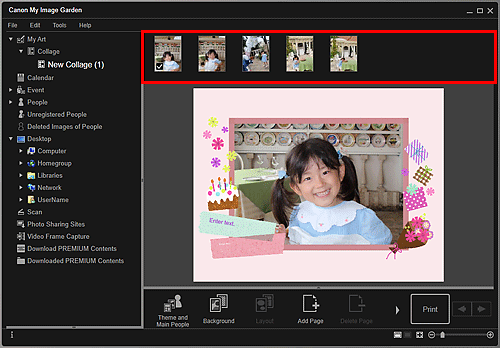
 Megjegyzés
MegjegyzésHa egy képet az Anyagok területhez akar adni, akkor válassza ki az indexképet bármelyik nézetben, majd húzza a címre a globális menüben.
Húzza át az elem elrendezési képébe.
Amikor egy képet mozgat elrendezési képbe, akkor egy nyílikon jelenik meg a képen.
Az elemekbe beillesztheti szkennelt kedvenc fotóit stb. Szkennelni egyszerű, vagy használhatja a ScanGear (szkenner illlesztőprogramot is).
Helyezze az anyagot a tálcára vagy az ADF (Automatikus lapadagoló)-be.
 Megjegyzés
MegjegyzésAz anyagok megfelelő elhelyezésével kapcsolatban lásd a modellhez tartozó Online kézikönyv kezdőlapjáról elérhető „Anyagok elhelyezése (számítógépről történő beolvasás esetén)”című témakört.
A Saját művek (My Art) szerkesztőképernyő Szerkesztés területén az egér jobb oldali gombjával kattintson egy képre, egy elrendezési keretre vagy a háttérre, majd a megjelenő menüből válassza a Beolvasott kép használata (Use Scanned Image) lehetőséget.
 Megjegyzés
MegjegyzésEgy szkennelt kép háttérbe szúrásához jelölje be a Fénykép (Photo) lehetőséghez tartozó jelölőnégyzetet a Háttér választása (Select Background) párbeszédpanelen.
A Beolvasott kép használata (Use Scanned Image) menüben kattintson a Beolvasás az illesztőprogram segítségével (Scan via Driver) vagy az Automatikus beolvasás (Auto Scan) elemre.
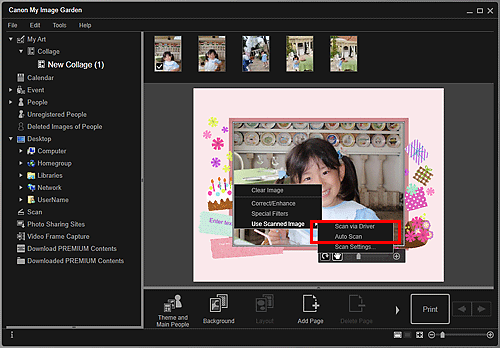
Ha a Beolvasás az illesztőprogram segítségével (Scan via Driver) lehetőséget választja
Megjelenik a ScanGear képernyő. Szkennelhet a kívánt módban.
További részleteket az Online kézikönyv kezdőlapján található, az adott típusra vonatkozó „Beolvasás speciális beállításokkal a ScanGear (szkenner-illesztőprogram) használatával” című részben talál.
Ha a Automatikus beolvasás (Auto Scan) lehetőséget választja
Ezzel a letapogatás elindul. Az elemeket automatikusan észleli a rendszer.
 Megjegyzés
MegjegyzésA szkennelési/mentési beállítások megadásához kattintson a Beolvasási beállítások... (Scan Settings...) lehetőségre a Beolvasott kép használata (Use Scanned Image) menüben. A beolvasás beállításainak megadásáról lásd: a típushoz tartozó Online kézikönyv kezdőoldaláról elérhető „A Beállítások (ScanGear) párbeszédablak” vagy a „A Beállítások (Automatikus beolvasás) párbeszédablak” részt.
A lap tetejére |